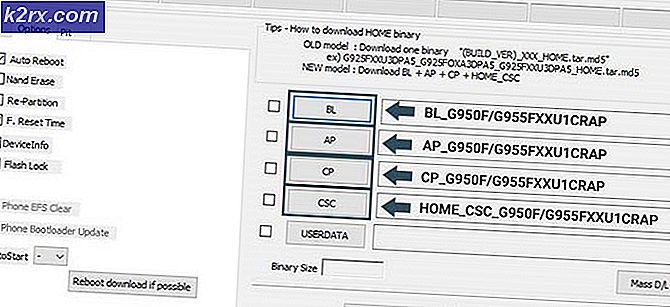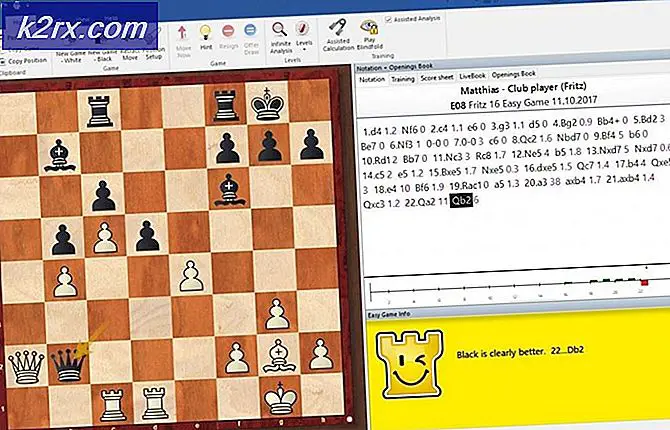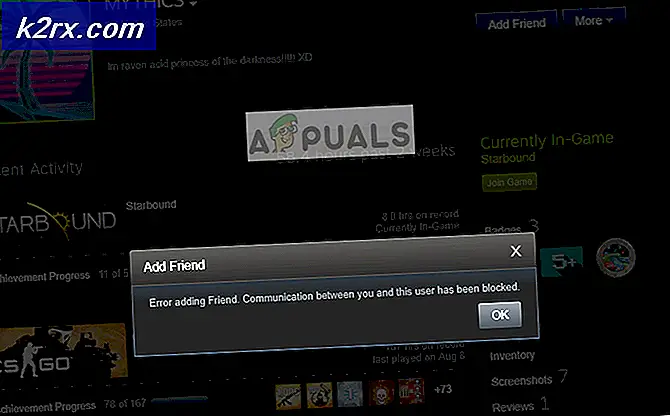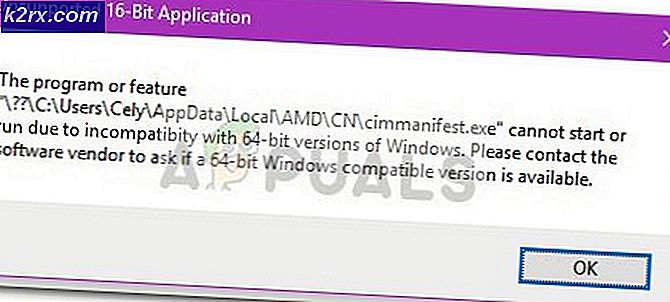Hvorfor vises RalinkLinuxClient i Windows-nettverk
Mange Windows-brukere er i konflikt etter at de har sett en Ralink Linux Client-oppføring som er oppført i denne PC-en som en del av nettverket . Ved et første blikk ser dette sikkert ut som nettverket ditt har blitt hacket, men det er ikke tilfelle.
Hva er RalinkLinuxClient?
Ralink Linux Client er et internt brikkesett som brukes til rutere. Ralink har en av de største markedsandeler når den analyserer de største trådløse adapterprodusentene. Ralink Linux Client brukes av mange selskaper, inkludert Gigabyte, D-Link, HP, Belking, Asus Netgear, etc.
For det meste er Ralink Linux Client-enheten som vises som en del av nettverket ditt, ingenting å bekymre deg for.
Hvorfor vises Ralink Linux Client under Network?
Mesteparten av tiden vil Ralink Linux Client vises i Nettverket fordi det er en annen trådløs konfigurasjon i ditt område som bruker det samme adresserommet som ruteren din - dette vil føre til at det passerer filtrering og dukker opp som en del av nettverket ditt. Dette skjer vanligvis med rutere som arbeider med standard IP-adresseområde.
Noen brukere har også rapportert at deres Ralink Linux Client faktisk ble identifisert som MAC-adressen til en smart TV som var koblet til det samme Wi-Fi-nettverket. Du kan teste ut denne teorien ved midlertidig å deaktivere WI-FI-tilkoblingen fra Smart TV. En annen populær type enhet som er kjent for å dukke opp som Ralink Linux Client, er et utendørs kamera.
Enda mer er Ralink Linux Client en vanlig forekomst på datamaskiner som har flere nettverkskort. Dette skjer etter hvert når du aktiverer to forskjellige Wi-Fi-nettverk innenfor samme router (2.5 og 5.0).
Håndtere en Ralink Linux Client oppføring
Hvis du ser en eller flere Ralink Linux Client- enheter oppført som en del av nettverket ditt under denne PCen, er det viktig å eliminere muligheten for en ondsinnet trussel.
Hvis du er bekymret for at du har problemer med nettverkssikkerhet, følger du Metode 1 for å eliminere denne muligheten. Hvis du følger metode en, og du fortsatt ser en Ralink Linux Client- oppføring oppført som en del av nettverket ditt, følger du Metode 2 for å hindre at Ralink Linux Client- spøkelser som kommer fra andre enheter, vises som en del av nettverket ditt.
Metode 1: Gi nytt navn til ditt WiFi-nettverk og endre passord
Selv om tilfeller som dette er nesten uhørt, er det teoretisk mulig at en enhet som har penetrert nettverket ditt, var spesielt kalt Ralink Linux Client for å fjerne enhver form for mistanke.
Dette er imidlertid svært enkelt å motvirke ved å endre Wi-Fi-navnet og passordet ditt. Å gjøre dette vil eliminere muligheten for at Ralink Linux Client vises som et symptom på et sikkerhetsbrudd.
Selvfølgelig er prosessen med å endre Wi-Fi-navnet og passordet ditt avhengig av ruteren. Siden trinnene er forskjellige fra produsent til produsent, kan vi egentlig ikke lage en endelig veiledning for å endre navn og passord for en Wi-Fi. Men her er noen tips for å gjøre det lettere for deg:
PRO TIPS: Hvis problemet er med datamaskinen eller en bærbar PC / notatbok, bør du prøve å bruke Reimage Plus-programvaren som kan skanne arkiver og erstatte skadede og manglende filer. Dette fungerer i de fleste tilfeller der problemet er oppstått på grunn av systemkorrupsjon. Du kan laste ned Reimage Plus ved å klikke her- For å endre Wi-Fi-navnet og passordet må du få tilgang til ruterenes innstillinger - men for det må du ha sin IP-adresse. For å finne ut IP-adressen til ruteren, trykk Windows-tasten + R for å åpne en Kjør-boks. Skriv deretter cmd og trykk Enter for å åpne Kommandoprompt.
- I kommandoprompt skriver du ipconfig og trykker Enter for å få en oversikt over IP-konfigurasjonen . Deretter ser du adressen som er tilknyttet Standard Gateway - det er IP-adressen til ruteren din.
- Kopier IP-adressen til ruteren og lim den inn i navigeringslinjen i nettleseren din og trykk på Enter. Deretter må du gjøre et online søk på standardinnstillingene for konto og passordkonfigurasjoner for å logge inn.
- Deretter legger du inn brukernavnet og passordet for å få tilgang til ruterenes innstillinger. Fra dette tidspunktet er oppsettet svært avhengig av produsenten din, så vennligst referer til den offisielle dokumentasjonen som er knyttet til rutermodellen din hvis du sitter fast.
Når du klarer å endre navn og passord for Wi-Fi-nettverket, vil alle utenforstående bli forhindret - du vil ikke lenger se en Ralink Linux Client- oppføring hvis nettverket ditt ble overtrådt.
Hvis du endret WI-Fi-innstillingene uten virkning, kan du se Metode 2 for trinn for fjerning av spøkelses Ralink Linux Client- oppføringer fra denne PCen .
Metode 2: Deaktiver Windows Connect Now-tjenestene
Hvis du endrer navnet og passordet til ruteren, gjorde ikke Ralink Linux Client forsvinne fra denne PCen, det er klart at du ikke har en skadelig trussel. I stedet er det sannsynligvis et klassisk tilfelle av Ralink Linux Client- spøkelser som faktisk ikke er noen sikkerhetsproblemer.
Men hvis det er et distraherende syn, kan du enkelt forhindre at Ralink Linux Client- spøkelser vises som en del av nettverket ditt. Her er den enkleste måten å få Ralink Linux Client- spøkelsene bort, ved å deaktivere Windows Connect Now-tjenesten:
- Åpne File Explorer, høyreklikk på denne PCen og klikk på Administrer . Deretter klikker du Ja på UAC (User Account Control) -prompten.
- Dobbeltklikk på Tjenester og applikasjoner i Driftshåndtering, og dobbeltklikk deretter på Tjenester .
- Bla gjennom Tjenestelisten og finn Windows Connect Now- tjenester. Deretter høyreklikker du på det og velger Egenskaper (eller dobbeltklikk på det).
- I Windows Connect Now- egenskaper går du til kategorien Generelt og endrer oppstartstypen til Deaktivert. Ikke glem å trykke på Bruk for å lagre endringene.
Når du har gjort dette og startet datamaskinen på nytt, bør de rogue Ralink Linux Client- spøkelsene ikke lenger vises i denne PC-en som en del av nettverket ditt.
PRO TIPS: Hvis problemet er med datamaskinen eller en bærbar PC / notatbok, bør du prøve å bruke Reimage Plus-programvaren som kan skanne arkiver og erstatte skadede og manglende filer. Dette fungerer i de fleste tilfeller der problemet er oppstått på grunn av systemkorrupsjon. Du kan laste ned Reimage Plus ved å klikke her